系统之家win7系统以太网网络连接受限的解决方法
发布日期:2016-08-26 作者:小白装机大师 来源:http://www.laojiuxitong.com
系统之家win7系统以太网网络连接受限的解决方法?
我们在操作系统之家win7系统电脑的时候,常常会遇到系统之家win7系统以太网网络连接受限的问题。那么出现系统之家win7系统以太网网络连接受限的问题该怎么解决呢?很多对电脑不太熟悉的小伙伴不知道系统之家win7系统以太网网络连接受限到底该如何解决?其实只需要在windows7系统桌面,右键点击右下角的网络图标,在弹出的菜单中选择“打开网络和共享中心”菜单项,在打开的网络和共享中心窗口中,点击右侧的“连接”后面的网络连接就可以了。下面系统之家小编就给小伙伴们分享一下系统之家win7系统以太网网络连接受限具体的解决方法:
方法/步骤
1:在windows7系统桌面,右键点击右下角的网络图标,在弹出的菜单中选择“打开网络和共享中心”菜单项
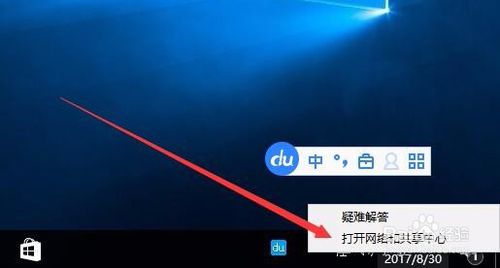
2:在打开的网络和共享中心窗口中,点击右侧的“连接”后面的网络连接
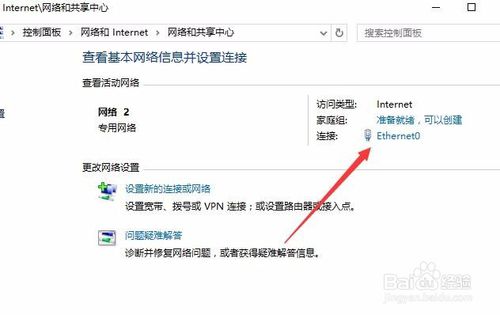
3:在打开的网卡属性窗口中,点击窗口中间的“诊断”按钮
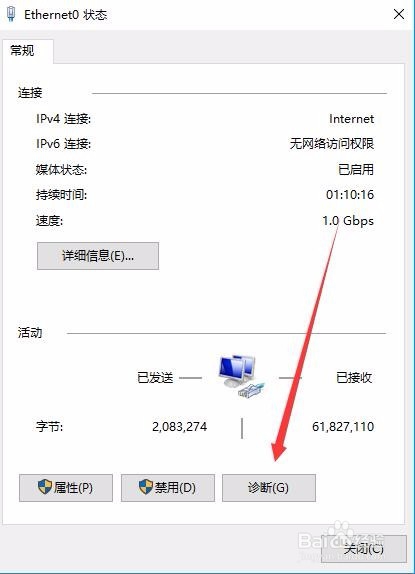
4:这时会弹出windows网络诊断窗口,一会诊断完成后看一下是否可以正常上网了。
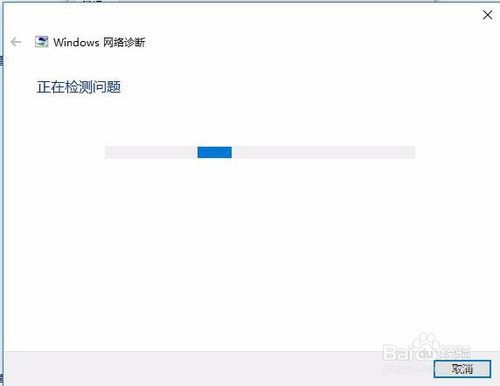
5:如果还是不可以正常上网的话,我们再右键点击桌面左下角的开始按钮,在弹出菜单中选择“命令提示符(管理员)”菜单项
6:然后输入命令netsh winsock reset,按下回车键运行该命令,一会就会了现成功重置winsock目录的提示,重新启动计算机后就可以正常上网了。
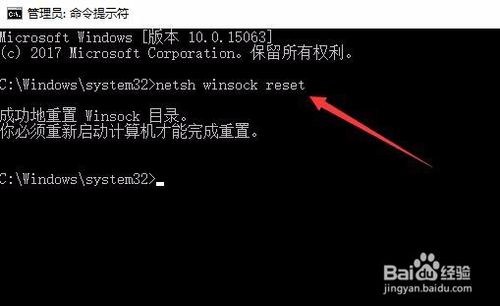
系统下载推荐

小白Ghost Win10 32位 专业版 2019.05 更新日期:2019-05-04

小白Ghost Win10 64位 专业版 2019.05 更新日期:2019-05-04

小白GHOST WIN7 64位 旗舰版 2019.05 更新日期:2019-05-04

小白GHOST Win7 32位 旗舰版 2019.05 更新日期:2019-05-04

小白Ghost Win8.1 64位 装机版 2019.05 更新日期:2019-05-04

小白GHOST XP SP3 装机版 2019.05 更新日期:2019-05-04


